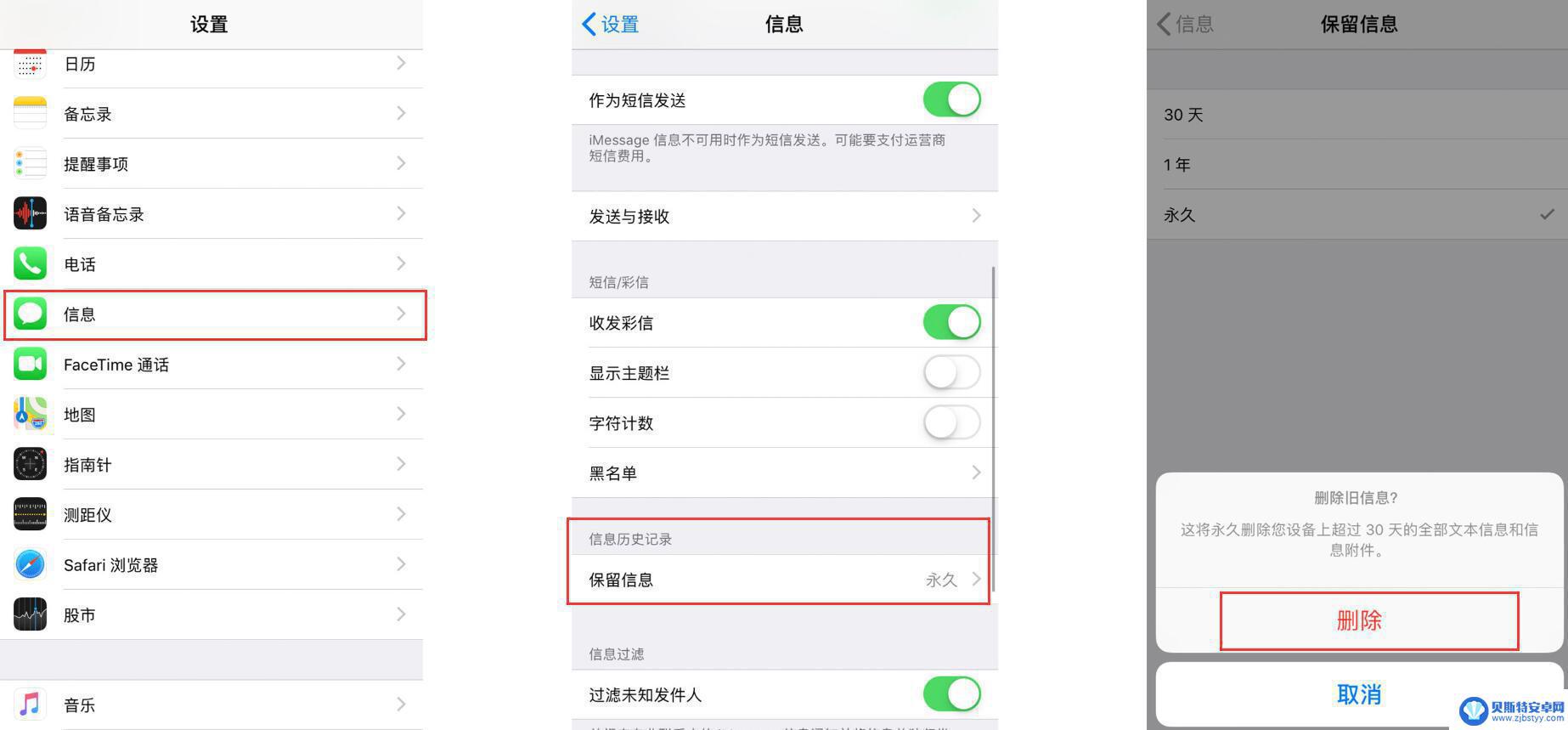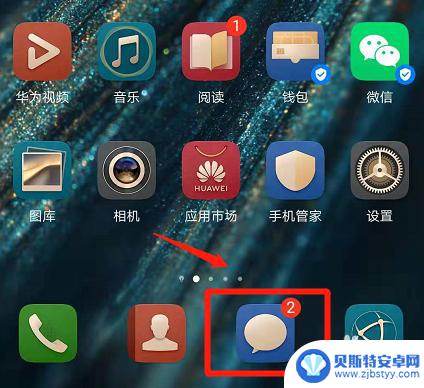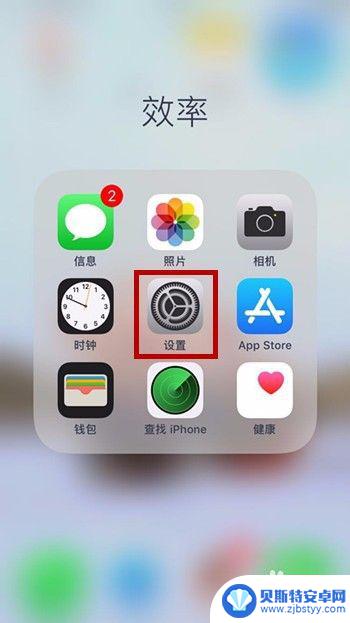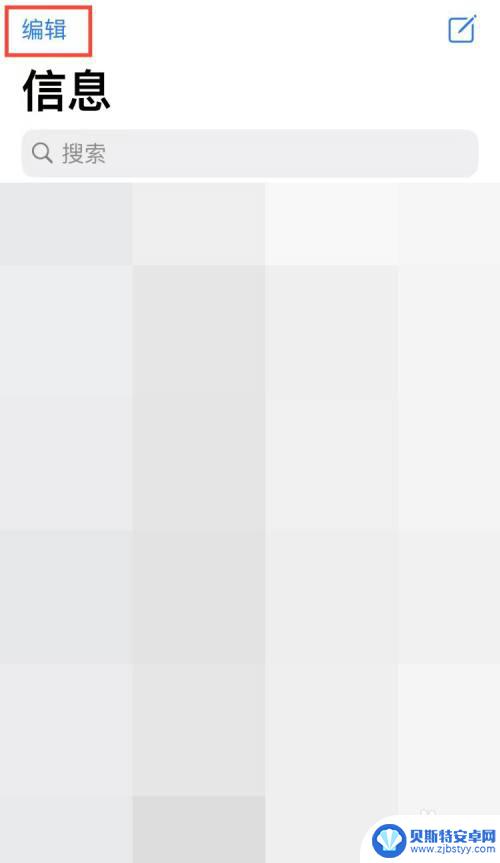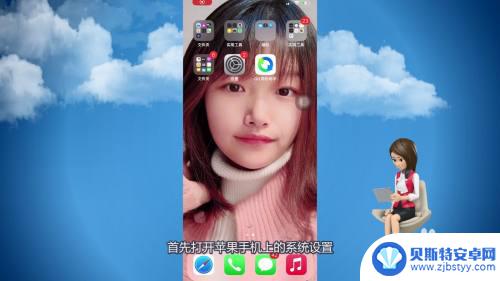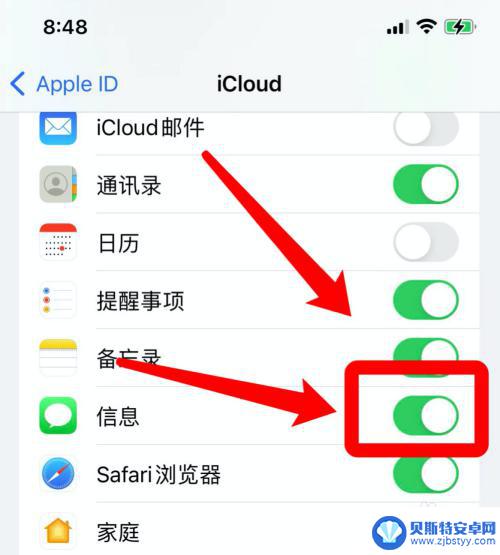苹果手机信息一键删除怎么弄 苹果手机短信怎么批量删除
苹果手机作为一款备受欢迎的智能手机,其功能强大且操作简便,随着使用时间的增长,手机中积累的信息可能会占据大量存储空间,影响手机运行速度。针对这一问题,苹果手机提供了一键删除功能,用户可以轻松地清理手机中的无用信息。苹果手机还支持短信批量删除功能,让用户能够快速清理短信,保持手机的运行顺畅。通过这些操作,不仅能让手机更加高效地运行,还能提升用户体验。
苹果手机短信怎么批量删除
操作方法:
1.Tip 1:手动删除
想要删除手机中不需要的短信,首先我们进行手动删除。
打开手机,点开短信;
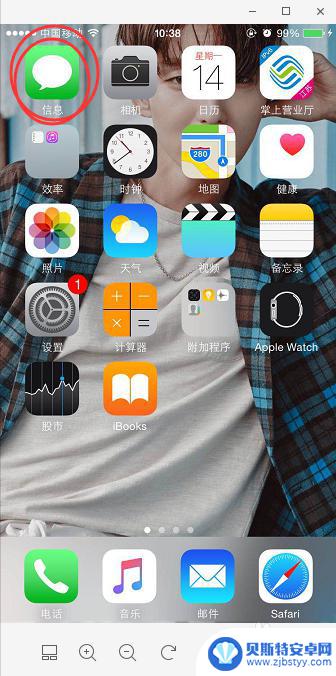
2.选择需要删除的短信,进行左划删除即可;
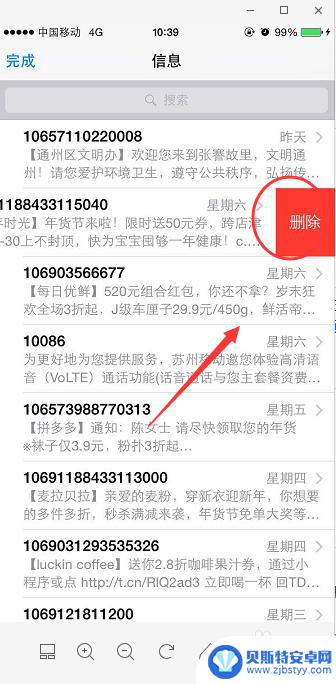
3.如果想要删除多条不需要的短信,我们就可以点击左上角的“编辑”选项。然后勾选需要删除的短信,再点击右下角的“删除”选项,就可以进行批量删除啦。
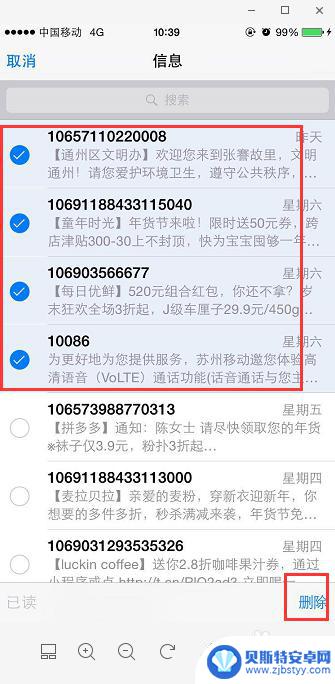
4.Tip 2:自动删除
如果想要删除的短信量很多,或者想直接删除所有的短信。又不想一直去手动惊进行删除,那么我们该怎么办呢?
这时候我们可以点击手机-设置,然后点击“信息”选项;;
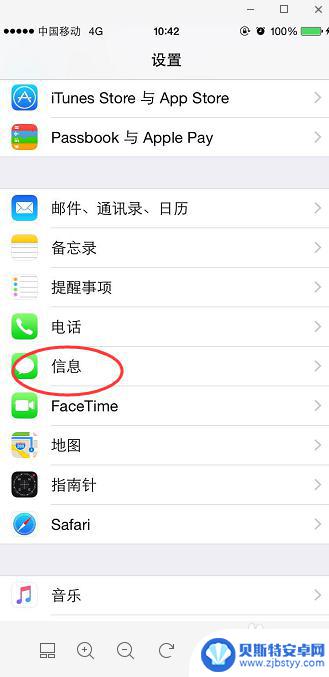
5.进入到短信息界面之后,我们下滑,点击“保留信息”即可;
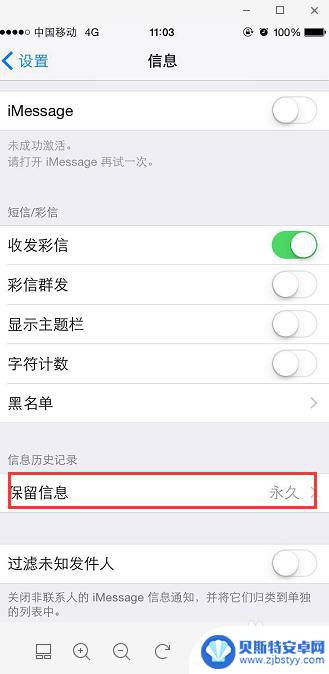
6.然后我们可以看到保留的期限,我们可以勾选“30天”,那么手机中的短信,就会在30天内,自动清理掉啦;
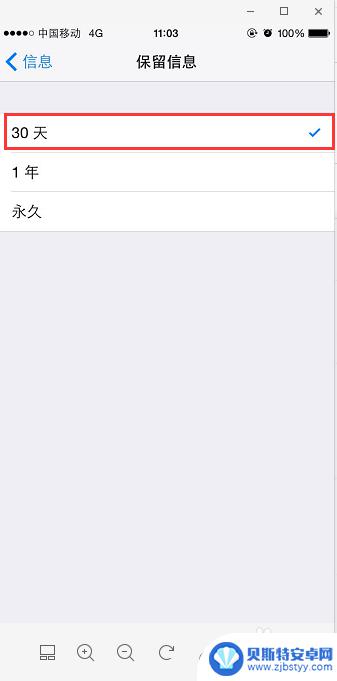
7.如果你想立马删除所有短信,我们还可以去“设置”里面,点击“通用”,选择“日期与时间”,可以将时间调快30天。比如现在是“2019-1-14”,调为““2019-2-14”即可。
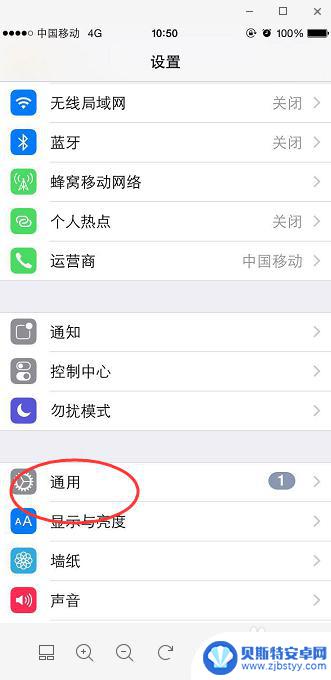
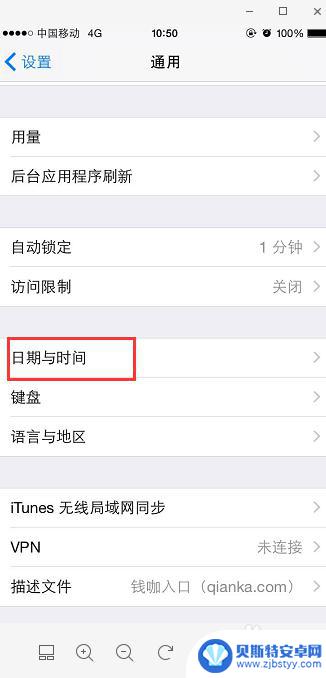
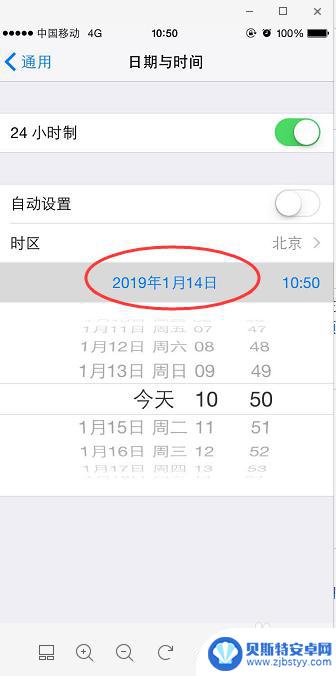
8.以上就是小编为大家带来的如何一键删除短信的详细操作步骤啦,大家以后再遇到苹果手机短信怎么全部删除的时候就很方便啦。不过虽然删除短信很方便,但是如果误删了很重要的短信也是比较麻烦的,如果有类似遭遇的小伙伴建议自行找到一些数据恢复工具来进行恢复操作,为了能找回,最好早点去恢复。
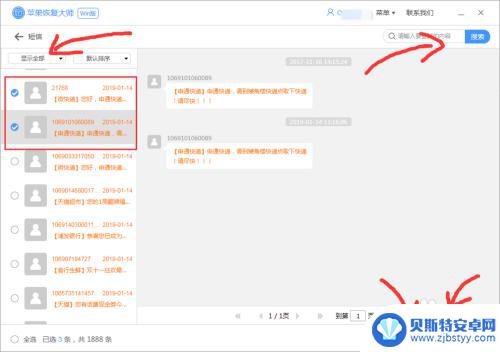
以上就是如何一键删除苹果手机信息的全部内容,如果你遇到相同的情况,可以参照小编的方法来处理,希望对大家有所帮助。
相关教程
-
苹果手机信息怎么一键删除 iPhone 如何批量删除所有短信
苹果手机信息怎么一键删除?iPhone如何批量删除所有短信?对于拥有iPhone的用户来说,随着手机使用时间的增长,短信数量也会逐渐积累,占据了手机储存空间,为了提高手机的运行...
-
华为x6手机怎么删短信 华为手机批量删除短信方法
在日常使用中我们经常会收到大量的短信,有些短信可能是我们不需要的或者已经阅读过的,对于华为x6手机用户来说,如何快速有效地删除这些短信成为一个很重要的问题。华为手机提供了批量删...
-
苹果手机短信怎么一起删除 iPhone如何批量删除短信记录
在如今的移动智能时代,苹果手机已成为人们生活中不可或缺的伙伴,随着短信的不断增多,我们常常发现自己的手机短信界面变得混乱不堪。想要一次性删除这些短信记录,恐怕是一项相当耗时的任...
-
iphone短信如何批量删除 如何在iPhone上批量删除短信
随着现代社会的快节奏发展,手机已成为人们生活中不可或缺的工具之一,而iPhone作为其中一款备受青睐的智能手机,其功能强大、操作简单的特点深受用户喜爱。随着时间的推移,我们的i...
-
苹果手机电话本怎么批量删除 苹果通讯录批量删除电话号码方法
随着时间的推移,我们的手机通讯录中难免会出现一些废弃的或者不需要的联系人信息,这时候我们就需要对其进行清理,但是苹果手机的通讯录删除操作相对麻烦,需要一个一个手动删除,非常耗时...
-
苹果手机怎么查找删除的短信 删除的短信怎么恢复苹果手机
苹果手机怎么查找删除的短信,随着社交媒体和短信的普及,手机已经成为人们日常生活中不可或缺的工具,我们有时会不小心删除了一些重要的短信,这让我们感到焦虑和困扰。尤其是苹果手机用户...
-
手机能否充值etc 手机ETC充值方法
手机已经成为人们日常生活中不可或缺的一部分,随着手机功能的不断升级,手机ETC充值也成为了人们关注的焦点之一。通过手机能否充值ETC,方便快捷地为车辆进行ETC充值已经成为了许...
-
手机编辑完保存的文件在哪能找到呢 手机里怎么找到文档
手机编辑完保存的文件通常会存储在手机的文件管理器中,用户可以通过文件管理器或者各种应用程序的文档或文件选项来查找,在手机上找到文档的方法取决于用户的手机型号和操作系统版本,一般...
-
手机如何查看es文件 手机ES文件浏览器访问电脑共享文件教程
在现代社会手机已经成为人们生活中不可或缺的重要工具之一,而如何在手机上查看ES文件,使用ES文件浏览器访问电脑共享文件,则是许多人经常面临的问题。通过本教程,我们将为大家详细介...
-
手机如何使用表格查找姓名 手机如何快速查找Excel表格中的信息
在日常生活和工作中,我们经常需要查找表格中的特定信息,而手机作为我们随身携带的工具,也可以帮助我们实现这一目的,通过使用手机上的表格应用程序,我们可以快速、方便地查找需要的信息...